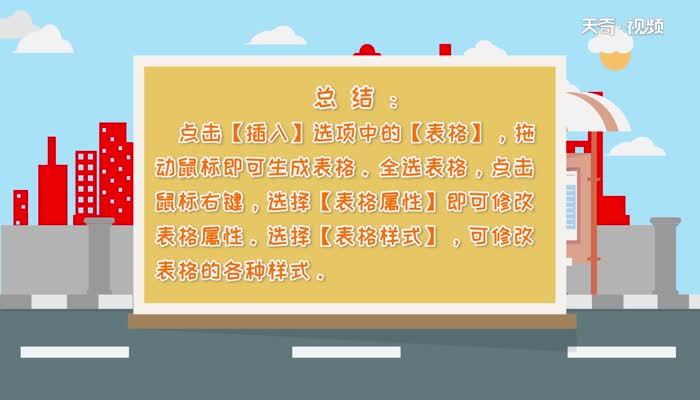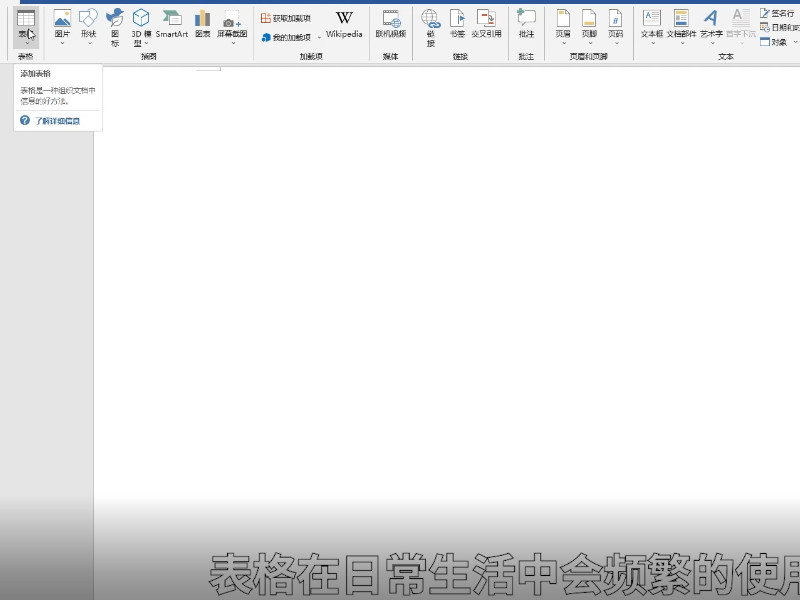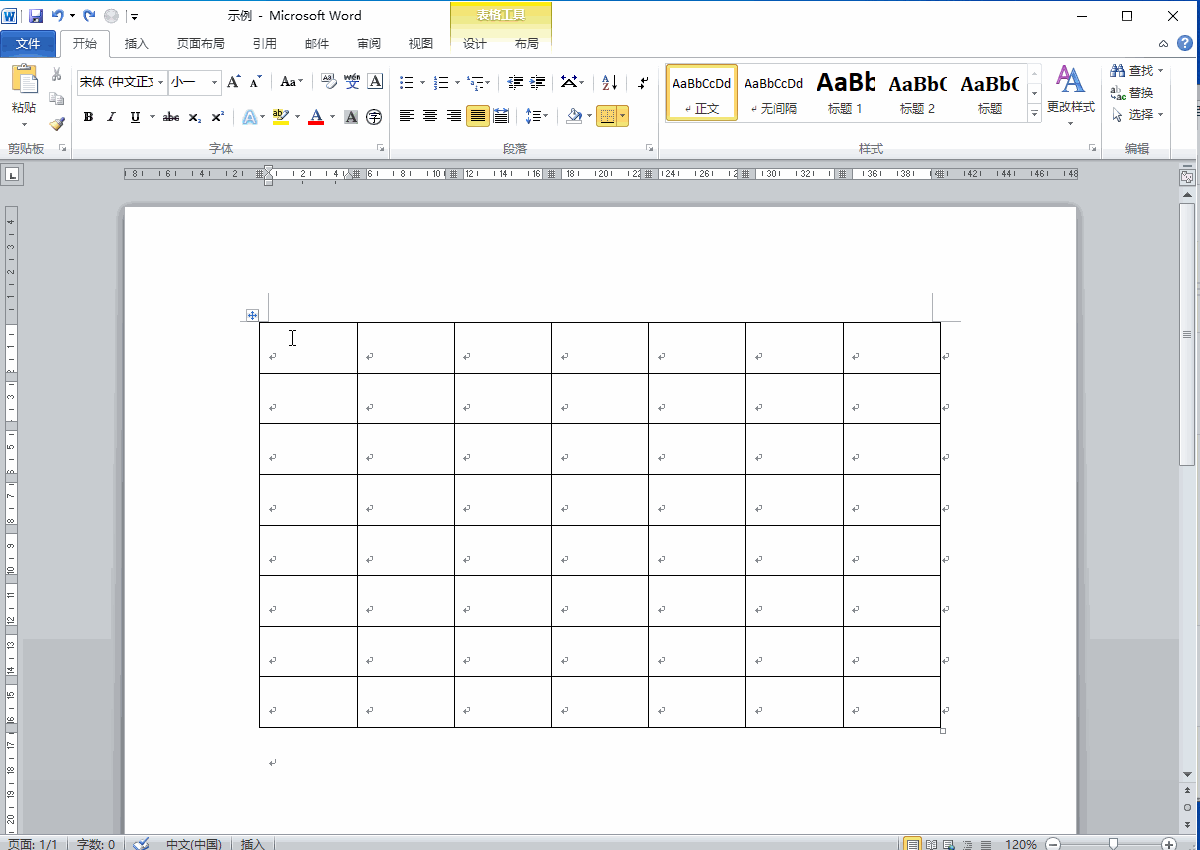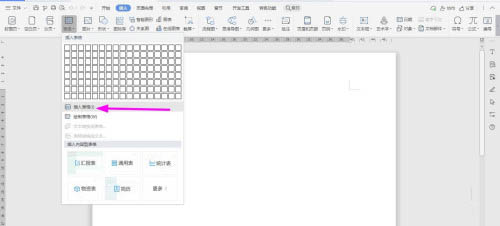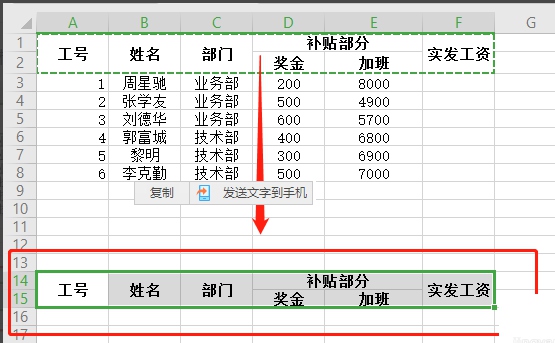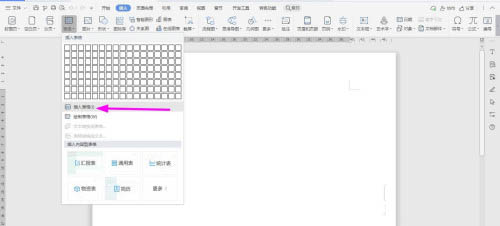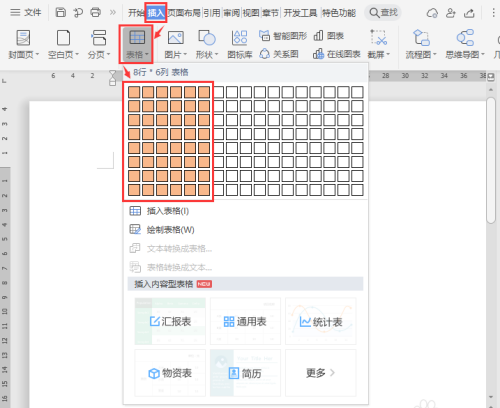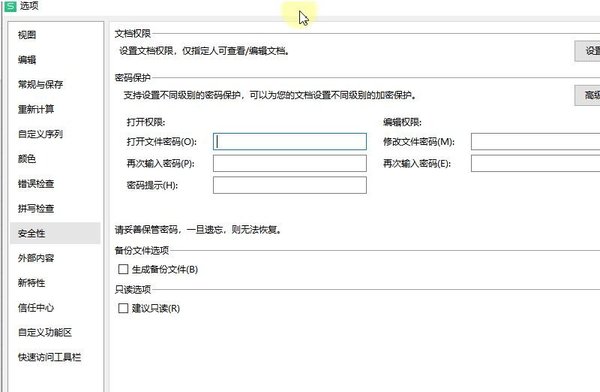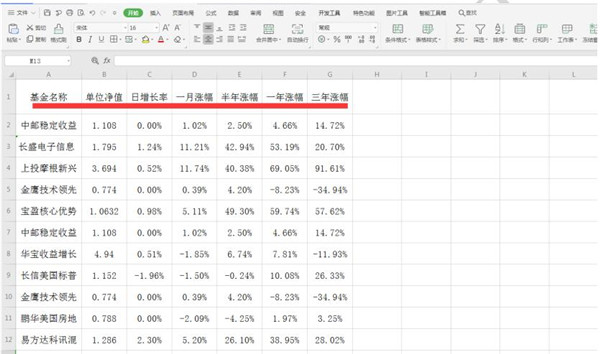如何制作表格 制作表格的方法
发布时间:2022-06-06 10:30:01 作者:手工客
软件版本:WPS 2020为例。1、以制作“3行5列”表格为例,点击【插入】选项中的【表格】,拖动鼠标点击左键选中“3行5列”样式的表格,松开鼠标即可生成表格。2、全选表格,点击鼠标右键,选择表格属性,或点击“表格工具”中的【表格属性】。
软件版本:WPS 2020
系统版本:winows7
制作表格时,除了用excel制作表格,还可以用Word进行制作,具体操作如下:

1、以制作“3行5列”表格为例,点击【插入】选项中的【表格】,拖动鼠标点击左键选中“3行5列”样式的表格,松开鼠标即可生成表格。
2、全选表格,点击鼠标右键,选择表格属性,或点击“表格工具”中的【表格属性】,在【表格属性】选项卡中可修改表格属性,如修改行高。
3、选择“表格样式”,可修改表格样式,如颜色底纹。
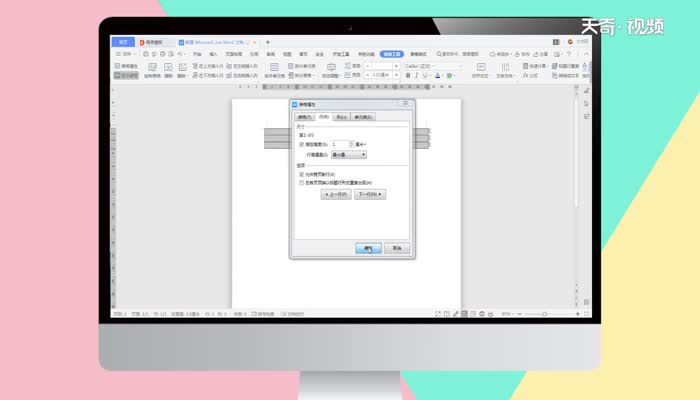
总结:点击【插入】选项中的【表格】,拖动鼠标即可生成表格。全选表格,点击鼠标右键,选择【表格属性】即可修改表格属性。选择【表格样式】,可修改表格的各种样式。